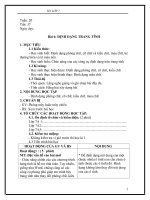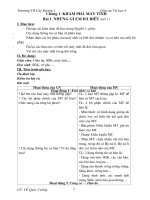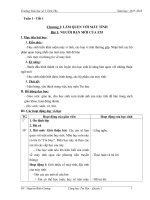Giáo án tin học lớp 4 - tuần 8
Bạn đang xem bản rút gọn của tài liệu. Xem và tải ngay bản đầy đủ của tài liệu tại đây (430 KB, 26 trang )
<span class='text_page_counter'>(1)</span><div class='page_container' data-page=1>
<b>TUẦN 1</b>
<i>Thứ Năm ngày 11 tháng 9 năm 2014</i>
<b>CHƯƠNG I: KHÁM PHÁ MÁY TÍNH</b>
<b>Bài 1: NHỮNG GÌ EM ĐÃ BIẾT (Tiết 1)</b>
<b>I. MỤC TIÊU: </b>
- Kiến thức:
Trình bày được những cơng dụng, bộ phận của máy tính, nhận diện các bộ
phận của máy tính và biết các chức năng cơ bản của mỗi bộ phận.
Các thao tác cơ bản với máy tính đã làm quen.
Vai trị của máy tính trong đời sống.
- Kỹ năng: Vận dụng các kiến thức đã học về máy tính để làm một số bài tập.
- Thái độ: Thích thú với bài học, nghiêm túc, chú ý nghe giảng, hăng hái phát
biểu xây dựng bài.
<b>II. ĐỒ DÙNG DẠY HỌC: </b>
- GV: Giáo án, bảng, phấn, thước, máy tính.
- HS: Sách giáo khoa, vở ghi bài, bút.
<b>III. CÁC HOẠT ĐỘNG DẠY VÀ HỌC:</b>
<b>1. Ổn định tổ chức lớp :</b>
- Ổn định trật tự.
- Kiểm tra sĩ số.
<b>2. </b>Bài mới:
<b>Hoạt động của giáo viên</b> <b>Hoạt động của học sinh</b>
<i><b>1.Nhắc lại một số kiến thức đã học</b></i>
? Kể tên các loại máy tính thờng gặp?
? Các bộ phận chính của MT để bàn?
Chức năng của từng bộ phn?
? Các dạng thông tin cơ bản? Ví dụ từng
lo¹i?
- Gọi 1 số HS TB và yếu trả lời
- Nêu được có 2 loại: máy tính để
bàn và máy tính xách tay.
- Yêu cầu 1 số HS TB và yếu nêu
được: bộ phận chính của máy tính
để bàn.
- HS khá giỏi nêu được chức năng
của từng bộ phận máy tính.
- Màn hình: có hình dạng giống như
chiếc tivi, nó hiển thị kết quả làm
việc của MT.
- Bàn phím: Điều khiển MT, gửi tín
hiệu vào MT.
- Chuột: Điều khiển MT.
- Thân MT: chứa nhiều chi tiết bên
trong, trong đó có Bộ xử lí. Bộ xử lí
được coi là bộ não của MT.
Nêu được có 3 dạng thơng tin cơ
bản là:
</div>
<span class='text_page_counter'>(2)</span><div class='page_container' data-page=2>
? Các thao tác cơ bản với chuột? các bài báo, truyện…<sub>- Dạng âm thanh: tiếng trống</sub>
trường, tiếng khóc, tiếng hát…
- Dạng hình ảnh: các tranh ảnh
trong SGK, biển báo giao thông…
Yêu cầu 1 số HS khá giỏi trả lời
- Có 4 thao tác với chuột:
Di chuyển chuột
Nháy chuột
Nháy đúp chuột
Kéo thả chuột
<i><b>2. Vai trß cđa MT </b></i>
MT giúp con người những việc gì?
- GV yêu cầu HS trả lời v tng kt ni
dung
- MT có khả năng làm việc nhanh, chính
xác, liên tục và giao tiÕp th©n thiƯn víi
con ngêi.
1. MT gióp con ngời xử lí và lu trữ
thông tin. Các dạng thông tin cơ bản gồm
văn bản, âm thanh và hình ảnh.
2. MT cú mt khp mi nơi và giúp
con người trong nhiều lĩnh vực như: làm
việc, học tập, giải trí, kết nối với bạn bè
và thầy cô bạn bè và thầy cô giáo qua
mạng internet…
Mét MT thông thường gồm có 4 bộ
phận chính: màn hình, thân máy, chuột và
bàn phím.
- Yờu cu 1 số HS khá giỏi trả lời
vai trò của máy tính.
-1 số HS trung bình và yếu nhắc lại.
- HS nghe, ghi chộp.
<b>4. Củng cố:</b>
- Tóm tắt lại ý chính: C¸c bé phËn chÝnh cđa m¸y tÝnh, vai trị của máy
tính.
</div>
<span class='text_page_counter'>(3)</span><div class='page_container' data-page=3>
<b>TUẦN 2</b>
<i>Thứ Hai ngày 15 tháng 9 năm 2014</i>
<b>Bài 1: NHỮNG GÌ EM ĐÃ BIẾT (Tiết 2)</b>
<b>I. MỤC TIÊU:</b>
- Kiến thức:
Giúp học sinh nhớ lại được các kiến thức đã được học ở quyÓn 1.
+ Khả năng làm việc của máy tính, các bộ phận của máy tính.
+ Các bộ phận của máy tính..
+ VËn dơng lµm mét sè bµi tËp.
- Kỷ năng: Tư duy sáng tạo
- Thái độ: Thái độ học tập nghiêm túc, tự học, tự rèn luyện
<b>II. ĐỒ DÙNG DẠY HỌC: </b>
- GV: Giáo án, máy vi tính
- HS: Sách giáo khoa, vở, bút.
<b>CÁC HOẠT ĐỘNG DẠY VÀ HỌC:</b>
<b>1. Ổn định tổ chức lớp :</b>
- Ổn định trật tự.
- Kiểm tra sĩ số.
<b>2. Bài cũ:</b>
Em hãy nêu những đức tính của máy tính và các bộ phận của máy tính.
<b>3. Bài mới:</b>
<i>*Đặt vấn đề.</i>
Giỏo viờn đặt vấn đề: Chúng ta đã ôn lại những kiến thức cơ bản của máy
tính nh là các đức tính quý và các bộ phận cơ bản của máy tính. Hơm nay ta sẽ
ơn lại bằng cách vận dụng vào làm các bài tập cụ thể.
<i>* Triển khai bài</i>:
<b>Hoạt động của giáo viên</b> <b>Hoạt động của học sinh</b>
3. Bài tập
Giáo viên: Híng dÉn HS lµm bài tập 1, 2,
3 trang 4 sách giáo khoa.
BT1: Kể tên vài thiết bị dùng trong gia
đình cần điện để hoạt động
BT2: Kể tên 2 thiết bị ở lớp học khi hoạt
động phải dùng điện
B3/tr4: Chia lớp thành nhóm để thảo luận.
BTT1/tr4: Chia lớp thành nhóm để thảo
luận
Giáo viên phát phiếu cho HS
Y /cầu: Một số em đọc phiếu trả lời của
-1 số HS trung bình và yếu kể tên
những thiết bị mà em biết trong
gia đình có sử dụng điện
Bàn là, tủ lạnh, ti vi……
-Gọi 2 học sinh yếu trong lớp trả
lời Quạt, bóng điện.
Nhóm cử đại diện trả lời
Học sinh: Làm phiếu, viết phiếu
và thực hiện yêu cầu của phiếu:
- HS làm việc theo nhóm.
</div>
<span class='text_page_counter'>(4)</span><div class='page_container' data-page=4>
mình, cả lớp nhận xét.
GV: nhận xét chung và ghi điểm
BTT2/tr4: HS làm theo nhóm thực hành
trên máy
- Trình bày thao tác để khởi động phần
mềm từ màn hình
HS thực hành theo yêu cầu đề bài
Gọi 2 bạn trung bình và khá trong
lớp trả lời
-Các nhóm thực hành
<b>4. Củng cố:</b>
- GV yêu cầu học sinh làm sách bài tập
- GV quan sát nhắc nhở
<b>5. Bài tập về nhà:</b>
- Xem lại bài tập và đọc trước bài 2: Khám phá máy tính.
************************************
<i>Thứ Tư ngày 17 tháng 9 năm 2014</i>
<b>BÀI 2: KHÁM PHÁ MÁY TÍNH (Tiết 1)</b>
<b>I.MỤC TIÊU:</b>
- Học sinh có ý niệm ban đầu về sự phát triển của máy tính, biết được sự
phong phú về hình dạng của máy tính hiện nay.
- Bước đầu biết máy tính có khả năng thực hiện tự động các chương trình,
biết mơ hình hoạt động của máy tính: nhận thơng tin, xử lý thơng tin và xuất
thơng tin.
<b>II. ĐỒ DÙNG DẠY HỌC: </b>
- GV: Giáo án, bảng, phấn, thước, máy tính.
- HS: Sách giáo khoa, vở ghi bài, bút.
<b>III. CÁC HOẠT ĐỘNG DẠY VÀ HỌC:</b>
<b>1. Ổn định tổ chức lớp :</b>
- Ổn định trật tự.
- Kiểm tra sĩ số.
<b>2. Bài mới</b>
<b>Hoạt động của giáo viên</b> <b>Hoạt động ca hc</b>
<b>sinh</b>
<i><b>1. Máy tính xa và nay.</b></i>
MT in t u tiên ra đời năm 1945, có tên là ENIAC:
nặng gần 27 tấn và chiếm diện tích gần 167m2<sub>.</sub>
Cơng nghệ phát triển, ngày nay MT càng đựơc phổ
biến. MT để bàn chỉ nặng khoảng 15 kg và chiếm diện
tích khoảng 0,5m2
HS biết được một số
thông tin về MT ngày
xưa.
<i><b>2. Một số máy tính khác.</b></i>
- Máy trợ giúp cá nhân :
<b>Thiết bị kỹ thuật số hỗ trợ cá nhân</b> thường được gọi
là <b>PDA</b> (tiếng Anh:<b>Personal Digital Assistant</b>) là
các thiết bị cầm tay vốn được thiết kế như một cuốn sổ
tay cá nhân và ngày càng tích hợp thêm nhiều chức
năng. Một PDA cơ bản thường có đồng hồ, sổ lịch, sổ
</div>
<span class='text_page_counter'>(5)</span><div class='page_container' data-page=5>
địa chỉ, danh sách việc cần làm, sổ ghi nhớ, và máy
tính bỏ túi.
Các tính năng điển hình
Nhiều PDA có thể vào mạng thông qua
Wi-Fi, Bluetooth hay GPRS. Một đặc điểm quan trọng của
các PDA là chúng có thể đồng bộ dữ liệu với PC. Hiện
tại ngồi tính năng hỗ trợ cá nhân như trên PDA còn
giúp nghe nhạc, ghi âm, xem phim, gọi điện thoại,
chụp ảnh, quay phim, tìm đường, điều khiển các thiết
bị điện tử từ xa và có các cổng giao tiếp truyền thống
như USB, các loại thẻ nhớ và cổng hồng ngoại. Cũng
có thể gọi điện thoại với giao tiếp khơng dây dùng
chuẩn GSM/GPRS hay CDMA. Một PDA điển hình có
một màn hình cảm ứng (<i>touch screen</i>) để nhập dữ liệu,
một khe cắm cạc bộ nhớ dành cho các thiết bị lưu trữ
dữ liệu và một cổng hồng ngoại (<i>IrDA port</i>) để nối
mạng. Các PDA thế hệ sau thường được tích hợp
cả Wi-fi vàBluetooth.
- Máy bỏ túi :
</div>
<span class='text_page_counter'>(6)</span><div class='page_container' data-page=6>
- Máy tính xách tay
<b>Máy tính xách tay</b> hay <i>máy vi tính xách tay</i> (tiếng
Anh: <i>laptop computer</i> hay <i>notebook computer</i>) là
một máy tính cá nhân gọn nhỏ có thể mang xách được.
Nó thường cótrọng lượng nhẹ, tùy thuộc vào hãng sản
xuất và kiểu máy dành cho các mục đích sử dụng khác
nhau.
Máy tính xách tay có đầy đủ các thành phần cơ bản
của một máy tính cá nhân thơng thường.
<i><b>Kết luận :</b></i>
Tuy có hình dạng và kích thước khác nhau, nhưng các
máy tính có một điểm chung : Chúng có khả năng thực
hiện tự động các chương trình. Chương trình là những
lệnh do con người viết ra để chỉ dẫn máy tinh thực hiện
những công việc cụ thể. Máy tính chỉ đơn thuần là
cơng cụ, sự thơng minh của máy tính là do con người.
<i><b>Bài tập1: Học sinh tự làm tính để so sánh hai thế hệ</b></i>
máy tính.
Gọi 1 số HS khá giỏi
so sánh giữa máy tính
ngày xưa và máy tính
ngày nay bằng cách
tính tốn :
Lµm tÝnh:
27000 : 15 = 1800
(lÇn)
167 : 0,5 = 334 (lần
<b>3. Củng cố: - Nhắc lại các kiến thức đã học trong bài.</b>
</div>
<span class='text_page_counter'>(7)</span><div class='page_container' data-page=7>
<b>TUẦN 3</b>
<i>Thứ Hai ngày 22 tháng 9 năm 2014</i>
<b>BÀI 2: KHÁM PHÁ MÁY TÍNH (Tiết 2)</b>
<b>I. MỤC TIÊU:</b>
- Học sinh có ý niệm ban đầu về sự phát triển của máy tính, biết được sự
phong phú về hình dạng của máy tính hiện nay.
- Bước đầu biết máy tính có khả năng thực hiện tự động các chương trình,
biết mơ hình hoạt động của máy tính: nhận thơng tin, xử lý thông tin và xuất
thông tin.
<b>II. ĐỒ DÙNG DẠY HỌC: </b>
- GV: Giáo án, bảng, phấn, thước, máy tính.
- HS: Sách giáo khoa, vở ghi bài, bút.
<b>III. CÁC HOẠT ĐỘNG DẠY VÀ HỌC:</b>
<b>HOẠT ĐỘNG DẠY</b> <b>HOẠT ĐỘNG HỌC</b>
<b>1. Bài cũ:</b>
- Ổn định lớp.
- Kiểm tra vở.
<b>2. Bài mới:</b>
Chúng ta đã được học về máy tính, nhưng
chúng ta có biết lịch sử ra đời của máy tính
và hiện nay nó đã được cải tiến như thế nào
không? Bài học hôm nay sẽ giúp chúng ta
biết điều đó.
<b>3. Các hoạt động:</b>
<b>* Bài tập</b>
Gọi học sinh lên bảng tính:
- Tính xem chiếc máy tính xưa nặng gấp
mấy lần chiếc máy tính hiện nay.
- Tính xem chiếc máy tính xưa chiếm diện
tích bao nhiêu căn phịng rộng 20 m2<sub>.</sub>
- Tính tổng của 15, 21 thơng tin vào là gì,
thơng tin ra là gì?
- Tính hiệu của 200 và 177; thơng tin vào là
gì, thơng tin ra là gì?
- Ổn định.
- Lắng nghe.
- Thực hành làm bài tập.
- Thực hành tính tốn.
- Lấy 27 tấn đổi ra kg (= 27.000 kg).
Sau đó lấy 27.000 kg chia cho 15
kg.
27.000 : 15 = 1800 lần.
- Thực hành tính tốn.
- Lấy 167 m2<sub> chia cho 20 m</sub>2<sub>.</sub>
167 : 20 = 8.35 căn phịng.
- Trả lời câu hỏi.
+ Thơng tin vào là: 15, 21, dấu (+)
+ Thông tin ra là: kết quả của phép
tính (=36)
</div>
<span class='text_page_counter'>(8)</span><div class='page_container' data-page=8>
* Hướng dẫn học sinh làm các bài tập trong
vở thực hành: BS1, B4, B5, B6, B7
<b>4. Củng cố - dặn dò:</b>
- Khái quát sự phát triển của máy tính, và
nhiệm vụ của từng bộ phận máy tính.
- Về nhà học lại bài.
tính (=23)
- Lắng nghe.
- Làm bài tập.
<i>*****************************</i>
<i>Thứ Tư ngày 24 tháng 9 năm 2014</i>
<b>Bài 3:</b>
<b>CHƯƠNG TRÌNH MÁY TÍNH ĐƯỢC LƯU Ở ĐÂU</b>
<b>(Tiết 1)</b>
<b>I. MỤC TIÊU:</b>
- Biết được các thiết bị lưu trữ dữ liệu phổ biến nhất
- Nhận diện và thử nghiệm các thao tác với đĩa cứng, đĩa và ổ đĩa CD, và
thiết bị nhớ Flash.
<b>II. ĐỒ DÙNG DẠY HỌC: </b>
- GV: Giáo án, bảng, phấn, thước, máy tính.
- HS: Sách giáo khoa, vở ghi bài, bút.
<b>III. CÁC HOẠT ĐỘNG DẠY VÀ HỌC:</b>
<b>HOẠT ĐỘNG DẠY</b> <b>HOẠT ĐỘNG HỌC</b>
<b>1. Bài cũ:</b>
- Gọi học sinh nhắc lại cách khởi động một phần
mềm ứng dụng hoặc một trò chơi.
- Gọi học sinh nhắc và chỉ lại các bộ phận của
máy tính để dàn ở trước mặt.
<b>2. Bài mới:</b>
- Khi làm việc với máy tính các em có thể lưu
kết quả để dùng lại. Chẳng hạn như những bức
tranh em vẽ, bài văn em soạn để sau mở ra xem,
chỉnh sửa hoặc em muốn lưu giữ những bài tập
thực hành lại để các buổi sau thực hành tiếp.
- Vậy để lưu các kết quả trên người ta làm thế
nào?. Người ta dùng các thiết bị lưu trữ dưới
đây.
- Trả lời: nháy hai lần chuột
trái lên biểu tượng trên màn
hình.
- Trả lời.
- Lắng nghe.
</div>
<span class='text_page_counter'>(9)</span><div class='page_container' data-page=9>
<b>3. Các hoạt động:</b>
<b>a. Hoạt động 1: </b>
<b>Giới thiệu đĩa cứng:</b>
- Dùng để lưu trữ những dữ liệu và thông tin
quan trọng. Là thiết bị lưu trữ quan trọng nhất.
Nó được lắp đặt cố định trong phần thân.
- Cho học sinh quan sát hình dạng đĩa cứng.
<b>b. Hoạt động 2:</b>
<b>Giới thiệu đĩa CD và các thiết bị nhớ Flash:</b>
- Để thuận tiện cho việc trao đổi và di chuyển
thông tin dễ dàng người ta sử dụng các thiết bị
lưu trữ: đĩa CD và các thiết bị nhớ flash.
- Các thiết bị này có thể tháo lắp ra khỏi máy
tính 1 cách dễ dàng.
- Cho học sinh xem một số hình ảnh về các thiết
bị trên.
<b>*Thực hành:</b>
- TH1: Quan sát máy tính để bàn tìm vị trí của ổ
đĩa CD.
- TH2: Quan sát để nhận biết khe cắm của thiết
bị nhớ flash.
<b>4. Củng cố - dặn dò:</b>
Nhắc lại các thiết bị lưu trữ của máy tính, nhấn
mạnh thiết bị lưu trữ quan trọng nhất là đĩa
cứng.
- Nghe – ghi vào vở
- Quan sát ảnh.
- Quan sát + thực hành.
- Lắng nghe.
</div>
<span class='text_page_counter'>(10)</span><div class='page_container' data-page=10>
<b>TUẦN 4</b>
<i>Thứ Hai ngày 29 tháng 9 năm 2014</i>
<i><b>Bài 3: </b></i>
<b>CHƯƠNG TRÌNH MÁY TÍNH ĐƯỢC LƯU Ở ĐÂU (T2)</b>
<b>I. MỤC TIÊU:</b>
- Kiến thức: Häc sinh có hiểu biết ban đầu về sự phát triển mỏy tớnh, chơng trình
và bộ nhớ của mỏy tớnh.
- K năng:
Biết nhận diện và thử nghiệm các thao tác với đĩa cứng, đĩa và ổ đĩa mềm, đĩa
CD và thiết bị nhớ flash.
- Thái đơ: Thích thú với bài học, nghiêm túc, chú ý nghe giảng, hăng hái phát
biểu xây dựng bài.
<b>II. ĐỒ DÙNG DẠY HỌC: </b>
- GV: Giáo án, bảng, phấn, thước, máy tính.
- HS: Sách giáo khoa, vở ghi bài, bút.
<b>III. CÁC HOẠT ĐỘNG DẠY VÀ HỌC:</b>
<b>1. Ổn định lớp</b>
Sĩ số lớp:…../…..
Số học sinh vắng:………
Tên:
<b>2. Kiểm tra bài cũ</b>
<b>3. B</b>ài mới
<b>HOẠT ĐỘNG DẠY</b> <b>HOẠT ĐỘNG HỌC</b>
<b>Thực hành </b>
- Hớng dẫn HS quan sát và nhận biết đợc
vị trí ổ đĩa mềm, ổ đĩa CD, khe cắm flash.
<i><b>- Thực hành với đĩa mềm và ổ đĩa mềm.</b></i>
- Cho HS quan sát 1 đĩa mềm, chỉ ra mặt
trên, mặt dới.
- Cách đa đĩa mềm vào ổ đĩa.
- HD nhận biết biểu tợng của ổ đĩa mềm
trong My Computer.
<i><b>-Thực hành với đĩa CD và ổ đĩa CD.</b></i>
- Quan sát đĩa CD, nhận biết mặt trên và
mặt dới của đĩa.
- HD cách mở, đóng ổ đĩa.
- HD cách đa đĩa CD vào ổ.
- HD nhận biết biểu tợng của ổ đĩa CD
trong My Computer.
<i><b>- Thùc hµnh víi thiÕt bị nhớ fllash và</b></i>
<i><b>khe cắm.</b></i>
- HD cách cắm thiết bị nhớ flash.
- HD nhận biết biểu tợng của thiết bị nhớ
trong My Computer.
- C¸ch tho¸t thiÕt bÞ nhí khái My
Computer.
- HS quan sát và thực hành theo
hướng dẫn của giáo viên.
HS quan sát 1 đĩa mềm, chỉ ra mặt
trên, mặt dới và thực hành đưa đĩa
mềm vào ổ đĩa
HS nhận biết đĩa CD và cách đưa
đĩa CD vào máy tính
</div>
<span class='text_page_counter'>(11)</span><div class='page_container' data-page=11>
<b>4. Cđng cè</b>
- Nhắc lại các kiến thức đã học trong bài.
<b>5. Bài tập về nhà</b>
- Xem lại cách khởi động, hộp màu, hộp công cụ, màu vẽ, màu nền của phàn
mềm paint ở sỏch cựng học tin học Q1
****************************************
<i>Thứ Tư ngày 1 tháng 10 năm 2014</i>
<b>BÀI KIỂM TRA SỐ 1</b>
<b>I. MỤC TIÊU:</b>
- Kiểm tra, đánh giá cho điểm học sinh.
<b>II. ĐỒ DÙNG DẠY HỌC:</b>
<i>- Đ/v giáo viên: </i>SGK, giáo án, bài kiểm tra
<i>- Đ/v học sinh:</i> dụng cụ học tập, giấy kiểm tra
<b>III. CÁC HOẠT ĐỘNG DẠY VÀ HỌC:</b>
- Giáo viên phát bài kiểm tra cho học sinh.
- Học sinh làm bài trong vòng 30 phút khơng tính thời gian phát đề.
<i>Câu 1: </i>Máy tính có khả năng làm việc như thế nào? (1đ)
...
...
<i>Câu 2: : </i>Máy tính giúp con người làm những gì? (1đ)
...
...
...
<i>Câu 3</i> Máy tính thơng thường có mấy bộ phận chính? Nêu nhiệm vụ của từng bộ
phận máy tính? (3đ)
...
...
...
...
</div>
<span class='text_page_counter'>(12)</span><div class='page_container' data-page=12>
...
...
...
<i>Câu 5: </i>Các thiết bị lưu trữ thông tin trong máy tính gồm có:
A. Đĩa cứng. B. Đĩa CD.
C. Thiết bị nhớ Flash. D. Tất cả các thiết bị trên.
Em hãy khoanh tròn vào phương án đúng nhất. (2đ)
<i>Câu 6:</i> Các chương trình em thường hay dùng đến (như chương trình soạn thảo
văn bản, vẽ hình, luyện gõ hay các chương trình trị chơi) được lưu ở đâu? (1,5đ)
...
...
...
<b>IV. CỦNG CỐ - DẶN DÒ:</b>
- Hết giờ giáo viên thu bài nhắc nhở học sinh ghi đầy đủ Họ tên, lớp vào
bài thi.
</div>
<span class='text_page_counter'>(13)</span><div class='page_container' data-page=13>
<b>TUẦN 5</b>
<i>Thứ Hai ngày 6 tháng 10 năm 2014</i>
<b>CHƯƠNG II: EM TẬP VẼ</b>
<b>BÀI 1</b>
<b>:</b>
<b>NHỮNG GÌ EM ĐÃ BIẾT (T1)</b>
<b>I. MỤC TIÊU</b>
- Ôn tập những kiến thức về phần mềm đồ họa Paint đã học trong SGK
Cùng học tin học – Quyển 1, như: cách khởi động, hộp màu, hộp công cụ, màu
vẽ, màu nền.
- Ôn lại thao tác sử dụng các cơng cụ để tơ màu, vẽ hình đơn giản, di
chuyển phần hình vẽ,....
- Luyện kỹ năng vẽ với các cơng cụ Tơ màu, Đường thẳng, Đường cong,
…
- Thái độ: Thích thú với bài học, nghiêm túc, chú ý nghe giảng, hăng hái
luyện tập.
<b>II. ĐỒ DÙNG DẠY HỌC:</b>
<i>- Đ/v giáo viên: </i>SGK, giáo án, máy tính, máy chiếu.
<i>- Đ/v học sinh:</i> SGK, vở thực hành, bút, thước.
<b>III. CÁC HOẠT ĐỘNG DẠY VÀ HỌC:</b>
<b>1. Ổn định lớp</b>
- Ổn định trật tự.
- Kiểm tra sĩ số.
<b>2. Bài mới</b>
<b>Hoạt động dạy</b> <b>Hoạt động học</b>
<b>1. Tô màu</b>
- Hỏi: Em chọn màu vẽ bằng cách nháy chuột
nào? Ở đâu?
- Hỏi: Em chọn màu nền bằng cách nào?
<b>2. Vẽ đường thẳng</b>
- Hỏi: Để vẽ đường thẳng ta dùng công cụ
nào? Nêu cách vẽ?
- Trả lời câu hỏi.
- Nháy nút chuột trái để chọn
màu vẽ
HS khá giỏi Trả lời câu hỏi.
Nháy chuột phải để chọn
màu nền
1 vài HS khá giỏi trả lời
- Quan sát hình 13 (trang 14
SGK).
- Cách vẽ:
+ Chọn công cụ đường thẳng
trong hộp công cụ.
+ Chọn màu vẽ.
</div>
<span class='text_page_counter'>(14)</span><div class='page_container' data-page=14>
* Thực hành:
<b>T1: Vẽ tam giác, tô màu đỏ cho tam giác, và</b>
lưu lại với tên tamgiac.bmp
Cách vẽ:
+ Vẽ tam giác.
+ Tô màu đỏ cho tam giác.
+ Lưu vào File/Save. Đặt tên tamgiac.bmp
- Làm mẫu.
<b>3. Vẽ đường cong</b>
- Hỏi: Để vẽ đường cong ta sử dụng công cụ
nào? Nêu cách vẽ.
+ Kéo thả chuột từ điểm đầu
tới điểm cuối của đoạn thẳng.
- Chú ý lắng nghe.
- Quan sát + thực hành.
- Quan sát hình 14 (trang 15).
- Trả lời câu hỏi.
- Cách vẽ:
+ Chọn công cụ để vẽ đường
cong.
+ Chọn màu vẽ, nét vẽ.
+Kéo thả chuột từ điểm đầu
tới điểm cuối.
+ Nhấn giữ kéo chuột trái để
uốn cong đoạn thẳng.
- Chú ý lắng nghe.
- Quan sát + thực hành.
- Chú ý lắng nghe.
- Quan sát + Thực hành
<b>3. Củng cố - dặn dò:</b>
<b>- Nhc li kin thc ó học.</b>
<b>- Nhận xét buổi học.</b>
- Hớng dẫn học sinh đọc bài đọc thêm: “Mở tệp hình vẽ”.
**************************************
<i>Thứ Tư ngày 8 tháng 10 năm 2014</i>
<b>Bài 1: NHỮNG GÌ EM ĐÃ BIẾT (T2)</b>
<b>I. MỤC TIÊU:</b>
- Ôn tập những kiến thức về phần mềm đồ họa Paint đã học trong SGK
Cùng học tin học – Quyển 1, như: cách khởi động, hộp màu, hộp cơng cụ, màu
vẽ, màu nền.
- Ơn lại thao tác sử dụng các công cụ để tô màu, vẽ hình đơn giản, di
chuyển phần hình vẽ,....
- Luyện kỹ năng vẽ với các công cụ Tô màu, Đường thẳng, Đường cong,
…
- Thái độ: Thích thú với bài học, nghiêm túc, chú ý nghe giảng, hăng hái
luyện tập.
<b>II. ĐỒ DÙNG DẠY HỌC:</b>
</div>
<span class='text_page_counter'>(15)</span><div class='page_container' data-page=15>
<i>- Đ/v học sinh:</i> SGK, vở thực hành, bút, thước.
<b>III. CÁC HOẠT ĐỘNG DẠY VÀ HỌC:</b>
<b>1. Ổn định lớp</b>
- Ổn định trật tự.
- Kiểm tra sĩ số.
<b>2. B</b>ài mới
<b>Hoạt động dạy</b> <b>Hoạt động học</b>
* Thực hành:
<b>T2: Vẽ lọ hoa</b>
Cách vẽ: Sử dụng công cụ vẽ đường cong.
- Làm mẫu.
<i><b>Thực hành tổng hợp </b></i>
Bài T4: Vẽ và tơ màu chiếc quạt hình 17 (trang
16)
Cách làm: Sử dụng công cụ vẽ đường cong,
đường thẳng, tô màu.
- GV Làm mẫu.
Bài T6: Vẽ hình 19 trang 16
Cơng cụ vẽ đường thẳng, đường cong tô màu
- Giới thiệu bài đọc thêm “Mở tệp hình vẽ”.
- Chú ý lắng nghe.
- Quan sát + Thực hành
- Chú ý lắng nghe.
- Quan sát + Thực hành
HS đọc thêm bài mở tệp
hình vẽ
<b>3. Củng cố - dặn dò:</b>
- Nhắc lại kiến thức đã học
- Xem lại bài thực hành, làm bài tập trong sách bài tập và đọc trước bài vẽ
HCN, hình vuông.
</div>
<span class='text_page_counter'>(16)</span><div class='page_container' data-page=16>
<b>TUẦN 6</b>
<i>Thứ Hai ngày 13 tháng 10 năm 2014</i>
<b>BÀI 2</b>
<b>:</b>
<b>VẼ HÌNH CHỮ NHẬT, HÌNH VNG (Tiết 1)</b>
<b>I. MỤC TIÊU</b>
- Kiến thức: Học sinh biết sử dụng cơng cụ Hình chữ nhật để vẽ đợc các hình
chữ nhật, hình vng.
Học sinh biết kết hợp các hình chữ nhật, hình vng với các đoạn thẳng,
đờng cong và các nét vẽ thích hợp để tạo đợc những hình vẽ đơn giản.
- Thái độ: Thích thú với bài học, nghiêm túc, chú ý nghe giảng, hăng hái luyện
tập.
<b>II. ĐỒ DÙNG DẠY HỌC:</b>
<i>- Đ/v giáo viên: </i>SGK, giáo án, máy tính, máy chiếu.
<i>- Đ/v học sinh:</i> SGK, vở thực hành, bút, thước.
<b>III. CÁC HOẠT ĐỘNG DẠY VÀ HỌC:</b>
<b>1. Ổn định lớp</b>
- Ổn định trật tự.
- Kiểm tra sĩ số.
<b>2. Bài cũ:</b>
- Em có thể dùng cơng cụ đường thẳng để vẽ hình chữ nhật được khơng? Nếu
được trình bày cách vẽ.
- Gọi học sinh lên máy làm.
- Nhận xét và cho điểm.
<b>3. Bài mới</b>
<b>HOẠT ĐỘNG DẠY</b> <b>HOẠT ĐỘNG HỌC</b>
<b>Hoạt động 1: Vẽ hình chữ nhật:</b>
- Như vậy với cơng cụ đường thẳng ta có thể vẽ
được hình chữ nhật.
- Nhưng làm như vậy sẽ rất lâu và khơng chính
xác.
Phần mềm Paint đã hỗ trợ cho chúng ta một cơng
cụ để vẽ hình chữ nhật giúp ta vẽ nhanh và chính
xác hơn. Cơng cụ đó cị hình dạng như sau :
- Các bước tiến hành vẽ:
+ Chọn cơng cụ hình chữ nhật trong hộp cơng cụ.
+ Chọn 1 trong 3 kiểu hình chữ nhật cần vẽ.
- Trả lời.
- Chú ý lắng nghe câu hỏi và
trả lời.
- Nhận xét.
</div>
<span class='text_page_counter'>(17)</span><div class='page_container' data-page=17>
+ Kéo thả chuột từ điểm bắt đầu đến điểm kết
thúc
<b>TH1:Vẽ một phong bì thư như theo mẫu sau:</b>
- Cách vẽ:
+ Chọn cơng cụ vẽ hình chữ nhật.
+ Chọn kiểu nét vẽ hình chữ nhật.
(có đường biên và tô màu bên trong, kiểu thứ 2).
+ Vẽ hình chữ nhật.
+ Dùng cụng cụ đường thẳng vẽ các nét còn lại.
- Làm mẫu.
<b>TH2:Vẽ chiếc tủ lạnh theo mẫu sau: </b>
- Cách vẽ:
+ Chọn cơng hình chữ nhật.
+ Chọn kiểu nét vẽ hình chữ nhật.
(có đường biên và tô màu bên trong, kiểu thứ 2)
+ Dùng dụng cụ đường thẳng vẽ các nét còn lại.
- Làm mẫu.
<b>Hoạt động 2: Vẽ hình vng:</b>
- Để vẽ hình vng, em nhấn giữ phím Shift trong
khi kéo thả chuột. Chú ý thả nút chuột trước khi
thả phím Shift.
- Có 3 kiểu vẽ hình vng giống như hình chữ
nhật.
- Quan sát hình dạng của cơng
cụ.
- Quan sát thao tác của giáo
viên
- Nghe + ghi bài.
- Quan sát giáo viên thực
hành.
- Thực hành
- Chú ý lắng nghe.
- Ghi bài.
</div>
<span class='text_page_counter'>(18)</span><div class='page_container' data-page=18>
- Thực hành vẽ trang trí hình vng
- Quan sát thao tác của học sinh để kịp tời chỉnh
sữa những chỗ sai.
- Nghe + ghi chép vào vở.
- Quan sát + thực hành.
- Chú ý lắng nghe.
- Quan sát và thực hành.
<b>4. Củng cố - dặn dò:</b>
- Nhắc lại cách vẽ hình chữ nhật, hình vng.
****************************************
<i>Thứ Hai ngày 13 tháng 10 năm 2014</i>
<b>BÀI 2</b>
<b>:</b>
<b>VẼ HÌNH CHỮ NHẬT, HÌNH VNG (Tiết 2)</b>
<b>I. MỤC TIÊU</b>
- Kiến thức: Học sinh biết sử dụng cơng cụ Hình chữ nhật để vẽ đợc các hình
chữ nhật, hình vng.
Học sinh biết kết hợp các hình chữ nhật, hình vng với các đoạn thẳng,
đờng cong và các nét vẽ thích hợp để tạo đợc những hình vẽ đơn giản.
- Thái độ: Thích thú với bài học, nghiêm túc, chú ý nghe giảng, hăng hái luyện
tập.
<b>II. ĐỒ DÙNG DẠY HỌC:</b>
<i>- Đ/v giáo viên: </i>SGK, giáo án, máy tính, máy chiếu.
<i>- Đ/v học sinh:</i> SGK, vở thực hành, bút, thước.
<b>III. CÁC HOẠT ĐỘNG DẠY VÀ HỌC:</b>
<b>1. Ổn định lớp</b>
- Ổn định trật tự.
- Kiểm tra sĩ số.
<b>2. Bài cũ:</b>
- Gọi học sinh nhắc lại cách vẽ hình vng và hình chữ nhật.
- Gv: Gọi học sinh lên máy làm.
- Nhận xét và cho điểm.
<b>3. B i m ià</b> <b>ớ</b>
<b>HOẠT ĐỘNG DẠY</b> <b>HOẠT ĐỘNG HỌC</b>
<b>Hoạt động 1: Vẽ hình chữ nhật trịn góc:</b>
- Ta đã biết cách vẽ hình vng, hình chữ nhật
thì với hình chữ nhật có 4 góc trịn thì cách vẽ
cũng hồn tồn tương tự thơi.
- Cách vẽ:
</div>
<span class='text_page_counter'>(19)</span><div class='page_container' data-page=19>
+ Dùng cơng cụng cụ hình chữ nhật có bo trịn
góc để vẽ.
+ Cách vẽ hình chữ nhật trịn góc bằng cơng cụ
giống như cách vẽ hình chữ nhật có góc
vng bằng cơng cụ . Nó cũng có 3 dạng vẽ
giống như là cơng cụ hình chữ nhật.
<b>Hoạt động 2: Thực hành:</b>
<b>- TH1: Dùng công cụ </b> và để vẽ đồng hồ
treo tường như hình dưới đây.
<b>- TH2: Dùng cơng cụ thích hợp để cặp sách và ti</b>
vi như hình sau:.
- Gợi ý vẽ:
+ vẽ cần tivi, vẽ quai cặp.
+Tô màu cho cặp và ti vi.
- Làm mẫu.
- Nhận xét.
- Lắng nghe.
- Chú ý lắng nghe.
- Ghi vở
- Quan sát + thực hành.
<b>4. Củng cố - dặn dị:</b>
- Nhắc lại cách vẽ hình chữ nhật, hình vng.
- Đọc bài đọc thêm “ Lưu hình vẽ của em”.
- Đọc trước bài “Sao chép hình”.
</div>
<span class='text_page_counter'>(20)</span><div class='page_container' data-page=20>
<b>TUẦN 7</b>
<i>Thứ Hai ngày 20 tháng 10 năm 2014</i>
<b>BÀI 3</b>
<b>:</b>
<b>SAO CHÉP HÌNH (Tiết 1)</b>
<b>I. MỤC TIÊU</b>
- Học sinh biết tác dụng của việc sao chép các đối tượng khi làm việc trên
máy tính.
- Biết cách sao chép một phần hình vẽ.
- Sử dụng thành thạo cách chọn, di chuyển hình vẽ.
- Biết sao chép 1 hình thành nhiều hình.
- Thể hiện tính tích cực, chủ động sáng tạo và cẩn thận trong q trình vận
dụng các cơng cụ vẽ.
<b>II. ĐỒ DÙNG DẠY HỌC:</b>
<i>- Giáo viên: </i>SGK, giáo án, máy tính, máy chiếu.
<i>- Học sinh:</i> SGK, vở thực hành, bút, thước.
<b>III. CÁC HOẠT ĐỘNG DẠY VÀ HỌC:</b>
<b>HOẠT ĐỘNG DẠY</b> <b>HOẠT ĐỘNG HỌC</b>
1. Bài cũ:
- Ổn định lớp.
- Gọi học sinh nhắc lại các bộ phận của máy
tính để bàn và phần nào quan trọng nhất.
- Gọi học sinh nhắc lại cách vẽ hình vng và
hình chữ nhật.
- Gọi học sinh nhắc lại cách vẽ hình vng có 4
góc trịn.
- Nhận xét và cho điểm.
<b>2. Bài mới:</b>
<b> - Ta đã ôn qua nhiều cơng cụ vẽ hình, vậy thì</b>
em nào hãy cho thầy biết là để có 2 hoặc nhiều
hình giống nhau thì ta phải làm sao?
- Ghi tựa bài mới “Sao chép hình”.
<b>3. Các hoạt động:</b>
<b>a. Hoạt động 1:</b>
<i><b>Hỏi HS:</b></i>
- Nếu trên hình vẽ có những phần hình ảnh
giống hệt nhau hoặc có từ 2 hay nhiều hình
giống nhau thì ta phải làm thế nào?
- Các em có thể vẽ được các hình giống nhau và
có kích thước bằng nhau khơng?
- Để làm được việc này thì trong phần vẽ đã
cung cấp cho chúng ta một cơng cụ thật thuận
tiện, đó là cơng cụ sao chép hình.
- Trả lời.
- Trả lời.
- Trả lời.
- Trả lời.
- Ghi vào vở.
- Phải sao chép thêm 1 hình
khác nữa.
</div>
<span class='text_page_counter'>(21)</span><div class='page_container' data-page=21>
<b>b. Hoạt động 2: sao chép hình:</b>
- Để thực hiện sao chép hình thì ta phải thực
hiện theo quy tắc sau:
+ Chọn hình vẽ cần sao chép.
+ Nhấn giữ phím Ctrl và kéo thả phần đã chọn
tới ví trí mới.
+ Nháy chuột ở ngoài vùng chọn để kết thúc.
- Thực hành làm mẫu cho học sinh quan sát.
- Cho bài tập để học sinh thực hành, sau đó gọi
một vài học sinh lên thực hành trên máy chiếu.
- Quan sát tao tác của học sinh để kịp thời sữa
chữa các thao tác sai.
<b>TH: Vẽ một quả cam sau đó sao chép thành 4</b>
quả có kích thước bằng nhau.
- Làm mẫu.
<b>4. Củng cố-dặn dị.</b>
- Nhắc lại cách sao chép 1 hình thành nhiều
hình.
- Nghe+ ghi
- Quan sát + thực hành.
- Quan sát, thực hành.
- Lắng nghe.
************************************
<i>Thứ Tư ngày 22 tháng 10 năm 2014</i>
<b>BÀI 3</b>
<b>:</b>
<b>SAO CHÉP HÌNH (Tiết 2)</b>
<b>I. MỤC TIÊU</b>
- Học sinh biết tác dụng của việc sao chép các đối tượng khi làm việc trên
máy tính.
- Biết cách sao chép một phần hình vẽ.
- Sử dụng thành thạo cách chọn, di chuyển hình vẽ.
- Biết sao chép 1 hình thành nhiều hình.
- Thể hiện tính tích cực, chủ động sáng tạo và cẩn thận trong quá trình vận
dụng các công cụ vẽ.
<b>II. ĐỒ DÙNG DẠY HỌC:</b>
<i>- Giáo viên: </i>SGK, giáo án, máy tính, máy chiếu.
<i>- Học sinh:</i> SGK, vở thực hành, bút, thước.
<b>III. CÁC HOẠT ĐỘNG DẠY VÀ HỌC:</b>
<b>HOẠT ĐỘNG DẠY</b> <b>HOẠT ĐỘNG HỌC</b>
1. Bài cũ:
- Ổn định lớp.
- Cách chọn màu vẽ và màu nền.
- Nhắc lại các thao tác khi sao chép hình.
- Nhận xét và cho điểm.
</div>
<span class='text_page_counter'>(22)</span><div class='page_container' data-page=22>
<b>2. Bài mới:</b>
Để củng cố lại thao tác sao chép hình, hôm nay
chúng ta sẽ làm một số bài thực hành về thao tác
sao chép hình ảnh.
<b>3. Các hoạt động:</b>
<b>c. Hoạt động 3: </b>
<b>Sử dụng biểu tượng trong suốt:</b>
- Sau khi sao chép hình sau sẽ đCè lên hình
trước (hình trước sẽ bị mất đi, nếu ta để các hình
cạnh nhau) để các hình trước đó khơng mất đi ta
nhấn chuột vào biểu tượng trong suốt (trước khi
sao chép.
- Làm mẫu: Vẽ hình trịn rồi sao chép.
<b>d. Hoạt động 4: </b>
<b>Thực hành:</b>
- TH1: Vẽ hình quả cam và sao chép thành 2 quả
cam khác.
- Cách vẽ:
+ Dùng công cụ vẽ đường cong, hình trịn và đổ
màu.
+ Sử dụng cơng cụ sao chép.
<b>- TH2: Có một hình mẫu của quả nho và lá nho.</b>
Em hãy di chuyển chúng thành một chùm nho
hoàn chỉnh.
<b>4. Củng cố - dặn dị:</b>
- Nhắc lại cách sao chép 1 hình thành nhiều hình.
- Nhắc lại cách dùng của biểu tượng trong suốt.
- Lắng nghe.
- Lắng nghe, quan sát.
- Thực hành vẽ qủa cam rồi
sao chép thành nhiều quả
cam khác.
- Thực hành di chuyển quả
nho và lá nho thành một
chùm nho.
</div>
<span class='text_page_counter'>(23)</span><div class='page_container' data-page=23>
<b>TUẦN 8</b>
<i>Thứ Hai ngày 27 tháng 10 năm 2014</i>
<b>BÀI 4</b>
<b>:</b>
<b>VẼ HÌNH E - LÍP, HÌNH TRỊN (Tiết 1)</b>
<b>I. MỤC TIÊU:</b>
- Học sinh biết sử dụng công cụ vẽ hình trịn để vẽ hình e – lip và hình
trịn.
- Kết hợp các hình e – lip, hình trịn với các nét vẽ khác để tạo được
những hình ảnh vẽ thực hơn
- Thể hiện tính tích cực, chủ động sáng tạo và cẩn thận trong q trình
vận dụng các cơng cụ vẽ.
<b>II. ĐỒ DÙNG DẠY HỌC:</b>
<i>- Giáo viên: </i>SGK, giáo án, máy tính, máy chiếu.
<i>- Học sinh:</i> SGK, vở thực hành, bút, thước.
<b>III. CÁC HOẠT ĐỘNG DẠY VÀ HỌC:</b>
<b>HOẠT ĐỘNG DẠY</b> <b>HOẠT ĐỘNG HỌC</b>
<b>1. Bài cũ:</b>
- Ổn định lớp.
Đặt câu hỏi:
- Cách chọn màu vẽ và màu nền.
- Nhắc lại các thao tác khi sao chép hình.
- Nhận xét và cho điểm.
<b>2. Bài mới:</b>
<b> Để tiếp tục chương trình vẽ, thầy sẽ hướng dẫn</b>
cho các em cách vẽ hình trịn, hình e - lip.
<b>3. Các hoạt động:</b>
<b>a. Hoạt động 1: Vẽ hình e - lip, hình trịn:</b>
<i><b>* Cách vẽ hình e-lip:</b></i>
+ Nhắp chọn cơng cụ trong hộp công cụ.
+ Nhắp chuột để chọn một trong ba kiểu vẽ
hình e -lip ở phía dưới hộp cơng cụ.
+ Kéo thả chuột theo hướng chéo tới khi được
hình em muốn rồi thả chuột.
<i><b>* Cách vẽ hình trịn:</b></i>
- Để vẽ hình trịn em nhấn giữ phím Shift trong
khi kéo thả chuột. Chú ý thả nút chuột trước
khi thả phím Shift.
- Có 3 kiểu vẽ hình e-lip, hình trịn giống như
khi vẽ hình chữ nhật.
- Trả lời.
- Trả lời.
- Nhận xét.
- Chú ý lắng nghe.
- Ghi bài vào vở.
</div>
<span class='text_page_counter'>(24)</span><div class='page_container' data-page=24>
<b>b. Hoạt động 2: </b>
<b>TH1: Sử dụng cơng cụ hình e-lip vẽ hình minh</b>
họa hệ mặt trời.
- Cách vẽ:
Dùng công cụ e-lip vẽ 3 hình e-lip và 4 hình
trịn, thêm một vài nét thẳng để tạo hình mặt
trời.
- Làm mẫu.
<b>TH2: Dùng cơng cụ hình e-lip và cơng cụ đã</b>
học để vẽ hình sau:
- Cách vẽ:
+ Dùng công cụ e-lip vẽ hình 1.
+ Dùng cơng cụ sao chép để sao chép hình 1
thành hình 2, hình 2 thành hình 3, hình 3 thành
hình 4.
+ Thêm một số nét vẽ nữa cho phù hợp.
- Làm mẫu cho học sinh quan sát.
<b>4. Củng cố - dặn dị:</b>
- Nhắc lại cách vẽ hình e-lip, hình trịn.
- Quan sát hình mẫu.
- Quan sát thao tác của giáo
viên + thực hành.
- Xem hình mẫu.
- Quan sát thao tác của giáo
viên + thực hành.
</div>
<span class='text_page_counter'>(25)</span><div class='page_container' data-page=25>
<i>Thứ Tư ngày 29 tháng 10 năm 2014</i>
<b>BÀI 4</b>
<b>:</b>
<b>VẼ HÌNH E - LÍP, HÌNH TRỊN (Tiết 2)</b>
<b>I. MỤC TIÊU:</b>
- Học sinh biết sử dụng công cụ vẽ hình trịn để vẽ hình e – lip và hình
trịn.
- Kết hợp các hình e – lip, hình trịn với các nét vẽ khác để tạo được
những hình ảnh vẽ thực hơn
- Thể hiện tính tích cực, chủ động sáng tạo và cẩn thận trong q trình
vận dụng các cơng cụ vẽ.
<b>II. ĐỒ DÙNG DẠY HỌC:</b>
<i>- Giáo viên: </i>SGK, giáo án, máy tính, máy chiếu.
<i>- Học sinh:</i> SGK, vở thực hành, bút, thước.
<b>III. CÁC HOẠT ĐỘNG DẠY VÀ HỌC:</b>
<b>HOẠT ĐỘNG DẠY</b> <b>HOẠT ĐỘNG HỌC</b>
<b>1. Bài cũ:</b>
- Ổn định lớp.
Đặt câu hỏi:
- Cách chọn màu vẽ và màu nền.
- Nhắc lại cách vẽ hình trịn.
- Nhận xét và cho điểm.
<b>2. Bài mới:</b>
Để củng cố lại cách vẽ hình trịn và hình e –
lip, hơm nay thầy sẽ cho các em một số bài
thực hành dùng công cụ vẽ hình trịn, hình e
-lip.
<b>3. Các hoạt động:</b>
<b>c. Hoạt động 3: Thự hành:</b>
<b>TH3: Vẽ lọ hoa và hoa như hình.</b>
- Cách vẽ:
+ Dùng cơng cụ đường cong và e-lip để vẽ.
+ Thực hiện sao chép hình 1 thành thành hình
2, hình 2 thành hình 3.
- Làm mẫu.
- Trả lời.
- Trả lời.
- Nhận xét.
- Chú ý lắng nghe.
- Xem hình mẫu.
</div>
<span class='text_page_counter'>(26)</span><div class='page_container' data-page=26>
<b>d. Hoạt động 4: Thực hành:</b>
<b>TH4: Vẽ mắt kính.</b>
- Cách vẽ:
+ Dùng cơng cụ hình e-lip để vẽ đường trịn.
+ Dùng cơng cụ đường cong để vẽ gọng kính.
+ Thực hiện sao chép hình 1 thành hình 2,
hình 2 thành hình 3.
- Làm mẫu.
<b>4. Củng cố - dặn dị:</b>
- Nhắc lại cách vẽ hình e-lip, hình trịn.
- Xem hình mẫu.
- Quan sát thao tác của giáo
viên + thực hành.
</div>
<!--links-->
Giáo án Tin học lớp 4
- 23
- 1
- 5